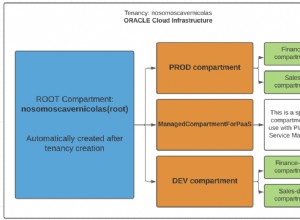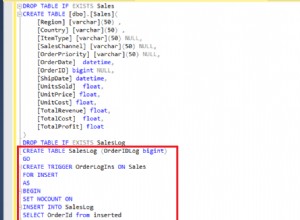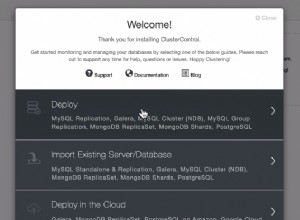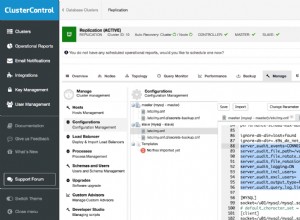SQL Developer sucht am folgenden Ort in dieser Reihenfolge nach einer tnsnames.ora-Datei
- $HOME/.tnsnames.ora
- $TNS_ADMIN/tnsnames.ora
- TNS_ADMIN-Suchschlüssel in der Registrierung
- /etc/tnsnames.ora (Nicht-Windows)
- $ORACLE_HOME/network/admin/tnsnames.ora
- LocalMachine\SOFTWARE\ORACLE\ORACLE_HOME_KEY
- LocalMachine\SOFTWARE\ORACLE\ORACLE_HOME
Um zu sehen, welches SQL Developer verwendet, geben Sie den Befehl show tns ein im Arbeitsblatt
Wenn Ihre tnsnames.ora-Datei nicht erkannt wird, gehen Sie wie folgt vor:
-
Definieren Sie eine Umgebungsvariable namens TNS_ADMIN um auf den Ordner zu zeigen, der Ihre tnsnames.ora-Datei enthält.
Unter Windows erfolgt dies durch Navigieren zur Systemsteuerung> System> Erweiterte Systemeinstellungen> Umgebungsvariablen...
Definieren Sie unter Linux den TNS_ADMIN Variable in der Datei .profile in Ihrem Home-Verzeichnis.
-
Bestätigen Sie, dass das Betriebssystem diese Umgebungsvariable erkennt
Von der Windows-Befehlszeile:echo %TNS_ADMIN%
Von Linux:echo $TNS_ADMIN
-
Starten Sie SQL Developer neu
- Klicken Sie jetzt in SQL Developer mit der rechten Maustaste auf Verbindungen und wählen Sie Neue Verbindung... . Wählen Sie TNS aus als Verbindungstyp in der Dropdown-Box. Ihre Einträge aus tnsnames.ora sollten jetzt hier angezeigt werden.